HLS.js-Fehler: NetworkError - Fatal: True: So beheben Sie ihn
 Kämpfen Sie mit verschiedenen Browserproblemen? Probieren Sie eine bessere Option: Opera One Über 300 Millionen Menschen nutzen täglich Opera One, ein vollwertiges Navigationserlebnis mit integrierten Paketen, optimiertem Ressourcenverbrauch und großartigem Design. Hier sind die Vorteile von Opera One:
Kämpfen Sie mit verschiedenen Browserproblemen? Probieren Sie eine bessere Option: Opera One Über 300 Millionen Menschen nutzen täglich Opera One, ein vollwertiges Navigationserlebnis mit integrierten Paketen, optimiertem Ressourcenverbrauch und großartigem Design. Hier sind die Vorteile von Opera One:
- Ressourcennutzung optimieren
- KI und benutzerfreundlich
- Integrierter Werbeblocker
- ⇒ Holen Sie sich Opera One
Viele Benutzer stießen auf den hls.js-Fehler: networkerror – fatal: true – manifestloaderror, während sie versuchten, Videos in ihrem Browser abzuspielen. Ihre Erweiterungen oder Antivirus-/Firewall-Einstellungen können oft diese Probleme verursachen. Proxy- und Browsereinstellungen können ebenfalls zu diesem Problem führen.
Überprüfen Sie zuerst Ihr Antivirenprogramm und stellen Sie sicher, dass die Website, auf die Sie zugreifen möchten, zur ausschlussliste hinzugefügt wurde. Dies gilt für Kaspersky-Antivirus. Wenn Sie ein VPN aktiviert haben, deaktivieren Sie es.
Wie behebe ich den HLS-Netzwerkfehler?
1. Firewalls vorübergehend deaktivieren
- Gehen Sie zum Suchfeld in Windows 10.
- Geben Sie das Schlüsselwort firewall ein. Klicken Sie auf Windows Defender Firewall.
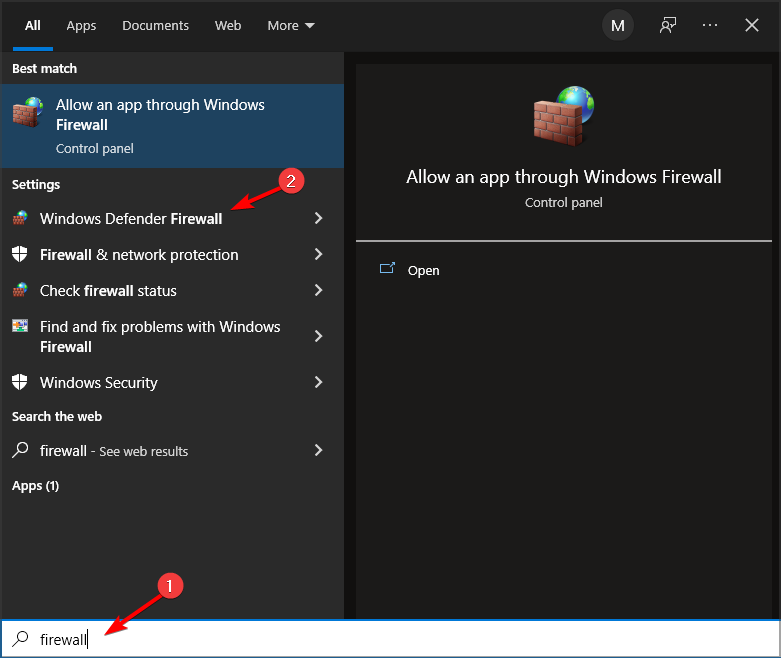
- Klicken Sie auf Windows Defender Firewall aktivieren oder deaktivieren.
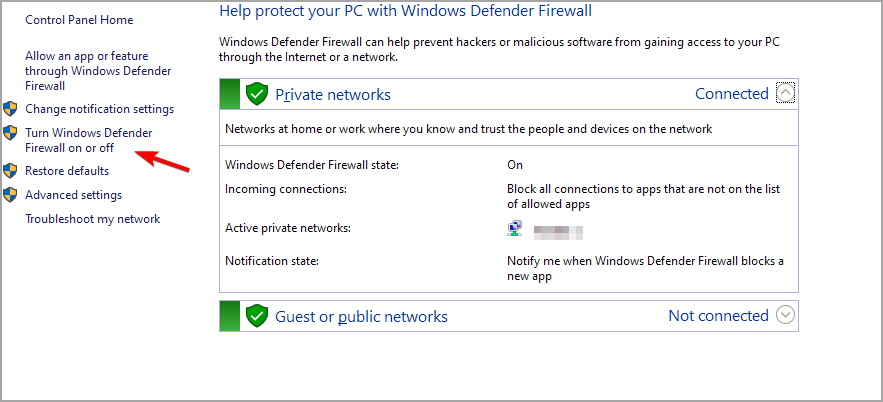 **
**
- Wählen Sie die Optionsschaltfläche Windows Defender Firewall deaktivieren und klicken Sie auf OK, um zu bestätigen.
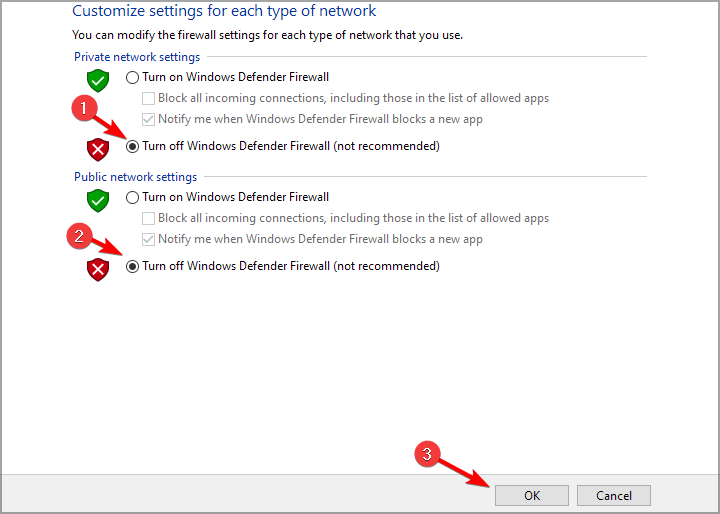 HINWEIS: Falls Sie auf Ihrem Gerät eine Drittanbieter-Antivirensoftware installiert haben, die eine Firewall enthält, stellen Sie sicher, dass Sie mit der rechten Maustaste auf das Symbol im Infobereich klicken. Wählen Sie anschließend die Option, das Kontextmenü der Antivirenanwendung zu deaktivieren, um sie vorübergehend auszuschalten.
HINWEIS: Falls Sie auf Ihrem Gerät eine Drittanbieter-Antivirensoftware installiert haben, die eine Firewall enthält, stellen Sie sicher, dass Sie mit der rechten Maustaste auf das Symbol im Infobereich klicken. Wählen Sie anschließend die Option, das Kontextmenü der Antivirenanwendung zu deaktivieren, um sie vorübergehend auszuschalten.
2. Den Proxyserver deaktivieren
- Drücken Sie die Windows-Taste + R. Geben Sie inetcpl.cpl in Ausführen ein und klicken Sie auf OK.
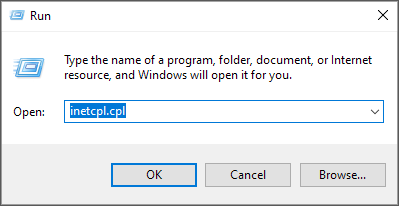
- Wählen Sie anschließend die Registerkarte Verbindungen aus.
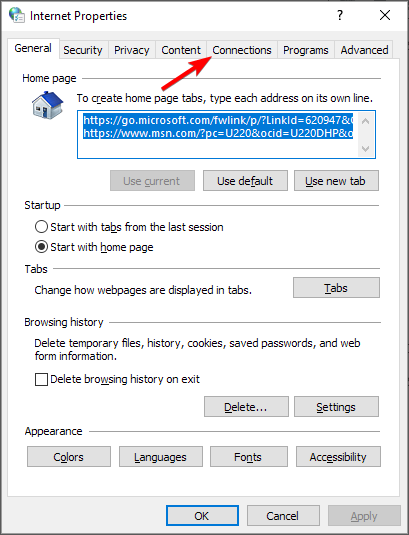
- Drücken Sie die LAN-Einstellungen-Schaltfläche, um das Fenster für die Einstellungen des lokalen Netzwerks (LAN) zu öffnen.
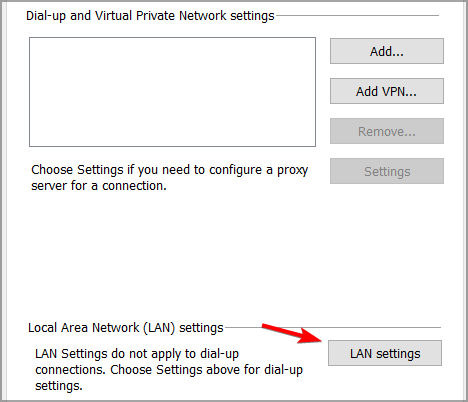
- Gehen Sie zur Checkbox Einen Proxyserver für Ihr LAN verwenden und deaktivieren Sie sie.
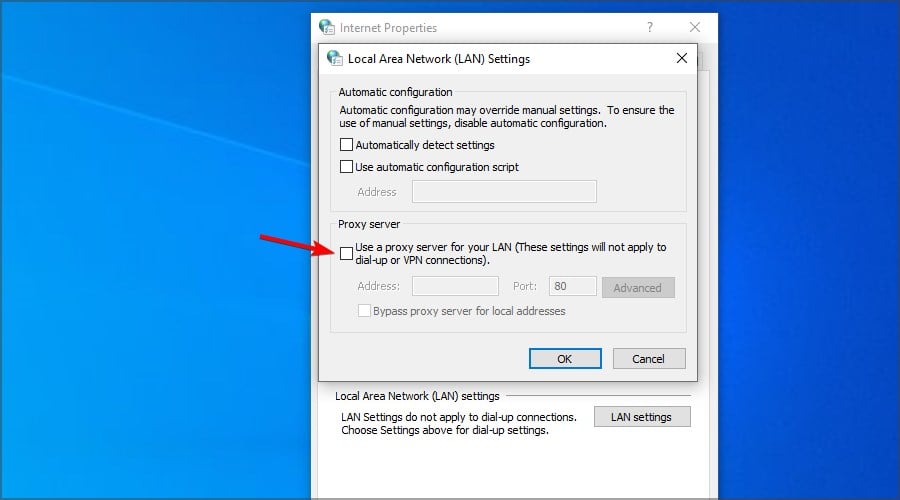 *
*
- Wählen Sie die Option Einstellungen automatisch erkennen.
- Klicken Sie auf OK, um das Fenster für die Einstellungen des lokalen Netzwerks zu schließen.
3. Ihre Erweiterungen deaktivieren
- Öffnen Sie Chrome und klicken Sie auf die Menü-Schaltfläche. Wählen Sie Erweiterungen und dann Erweiterungen verwalten.
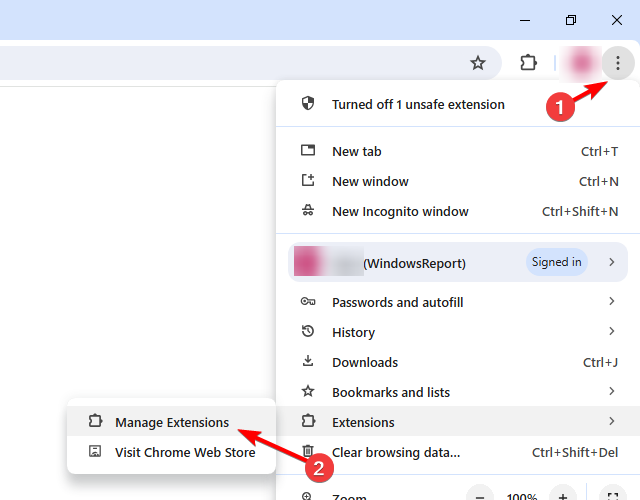
- Klicken Sie auf das Umschalt-Symbol neben dem Erweiterungsnamen. Machen Sie dies für alle Erweiterungen.
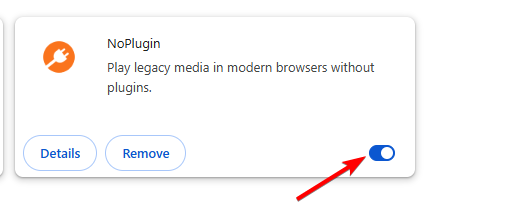
- Überprüfen Sie danach, ob das Problem behoben ist.
Fahren Sie fort und aktivieren Sie die Erweiterungen einzeln, bis Sie die Ursache des Problems gefunden haben. Viele Benutzer berichteten, dass die Erweiterung JShelter das Problem verursachte, also halten Sie Ausschau danach. Lesen Sie mehr zu diesem Thema
- Sollten Sie Hintergrund-Apps fortsetzen, während Google Chrome geschlossen ist?
- So erhalten Sie einen benutzerdefinierten Cursor für Chrome
- Präsentieren wie ein Profi mit der Slides Timer Chrome-Erweiterung
4. Chromes Browserverlauf löschen
- Klicken Sie auf die Menü-Schaltfläche oben rechts im Fenster des Browsers. Wählen Sie Weitere Tools und dann Browserverlauf löschen.
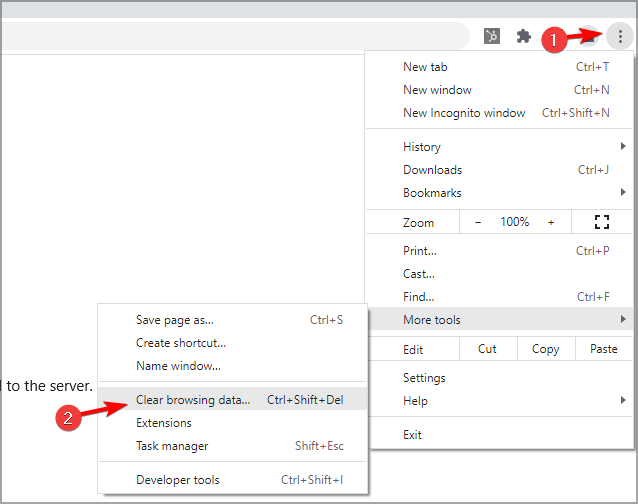
- Wählen Sie die Option Allzeit im Dropdown-Menü aus.
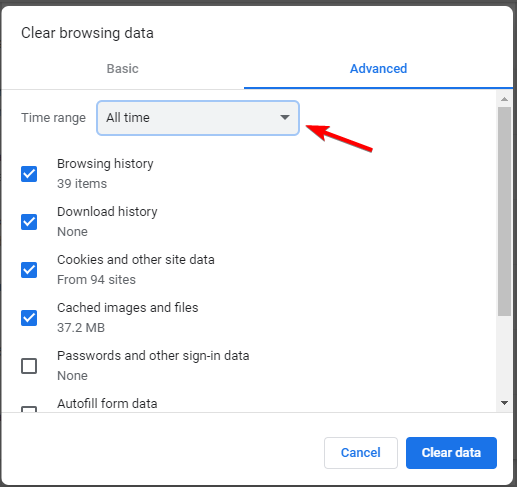
- Wählen Sie anschließend alle drei Datenoptionen im Basis-Tab für Cookies, Cache und Browserverlauf aus.
- Klicken Sie auf die Option Daten löschen.
5. Den Browser zurücksetzen
-
Geben Sie in die URL-Leiste von Chrome
chrome://settings/ein.
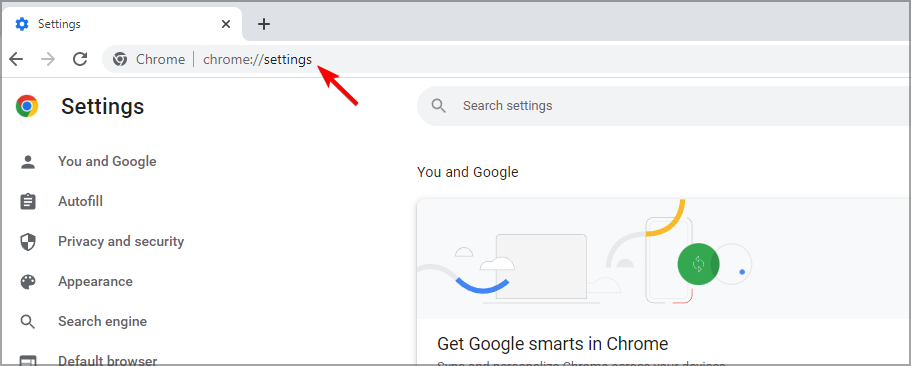
- Wählen Sie Zurücksetzen und bereinigen.
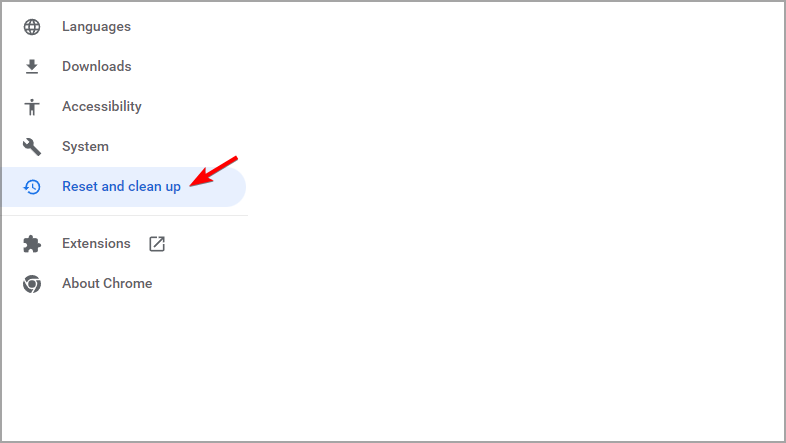
- Wählen Sie nun Einstellungen auf die ursprünglichen Standardwerte zurücksetzen.
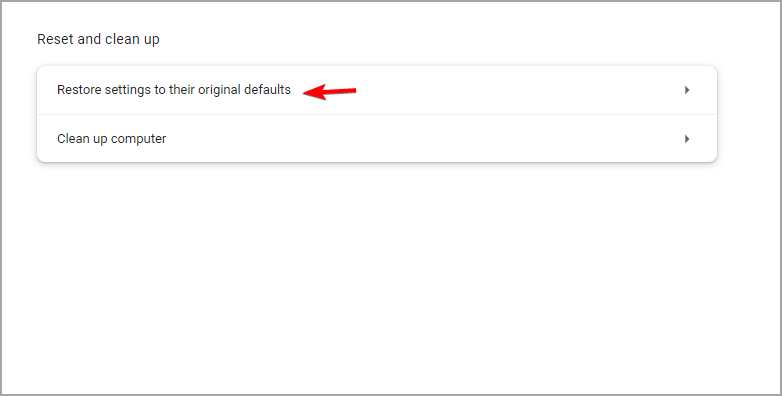
- Starten Sie Ihr Gerät neu.
6. Chrome neu installieren
- Drücken Sie die Windows-Taste + R Tastenkombination.
- Geben Sie appwiz.cpl ein und klicken Sie auf die OK-Option.
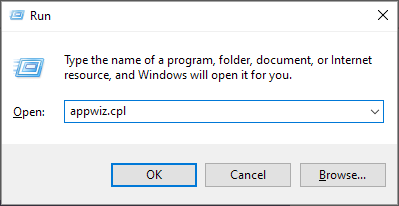
- Wählen Sie in der Liste Google Chrome aus.
-
Klicken Sie dann auf die Option Deinstallieren für Google Chrome.
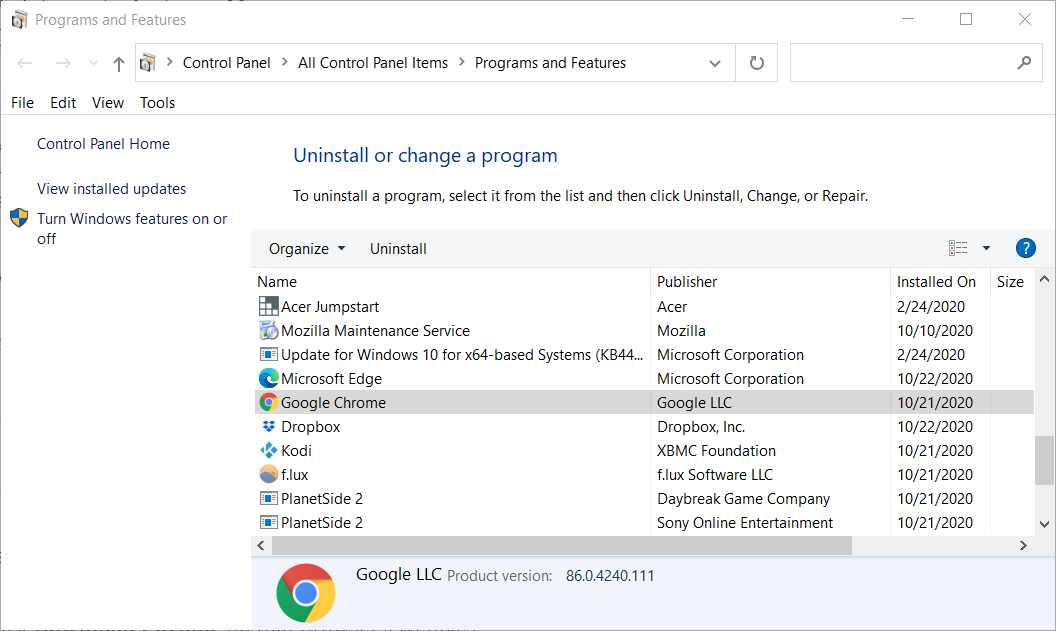
- Klicken Sie auf Ja bei den Bestätigungsanfragen.
- Starten Sie Windows neu, nachdem Sie Chrome deinstalliert haben.
- Gehen Sie zur offiziellen Seite und laden Sie den Chrome-Browser auf Ihrem Gerät herunter.
- Installieren Sie ihn neu und starten Sie Ihr Gerät ebenfalls neu.
Dies ist nicht das einzige Video-Problem, und viele Benutzer berichteten, dass YouTube in Chrome einfriert, aber das haben wir in einem separaten Leitfaden behandelt.
Viele stießen auch auf Fehler wie Ihr Browser unterstützt keine Video-Wiedergabe und Ihr Browser unterstützt keine MP4-Videos, aber dafür haben wir separate Anleitungen erstellt.













